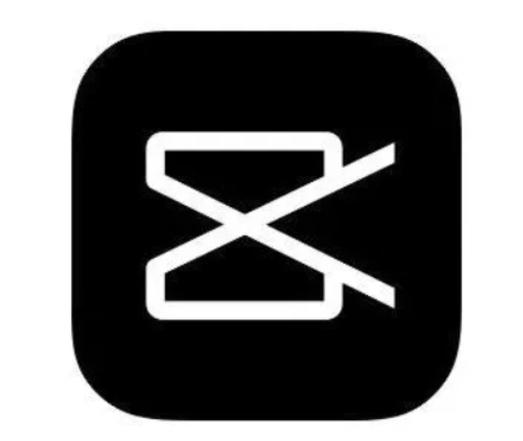WiFi连不上?手把手教你快速解决WiFi连接故障
电脑连不上WiFi?别慌!这篇教程手把手教你快速修复WiFi连接问题,告别网络烦恼。文章从硬件检查、软件设置、驱动更新、网络环境优化等多方面入手,提供详细的排查步骤和解决方案。首先,确认无线网卡和路由器工作正常;其次,检查WiFi开关、飞行模式、代理服务器等设置;然后,尝试更新或重置无线网卡驱动,利用网络疑难解答工具自动检测问题;此外,还需关注信号强度、干扰、IP冲突等网络环境因素,以及防火墙和安全软件的设置。最后,通过重置TCP/IP协议、检查相关服务运行状态等高级故障排除方法,彻底解决WiFi连接难题。无论你是电脑新手还是技术达人,都能轻松掌握,快速恢复畅快的网络体验!
电脑无法连接WiFi的问题通常由硬件、软件设置、驱动程序或网络环境等因素引起,但多数情况可通过排查解决。1.检查硬件:确认无线网卡启用、路由器正常工作;2.排查软件设置:确保WiFi开启、连接正确网络、关闭飞行模式、禁用代理服务器;3.更新或重置驱动:通过设备管理器更新无线网卡驱动或卸载后重装;4.使用网络疑难解答工具自动检测问题;5.优化网络环境:增强信号强度、减少干扰、处理IP冲突;6.检查防火墙和安全软件是否阻止连接;7.进行高级故障排除:重置TCP/IP协议、确保必要服务运行。逐一排查可找到根本原因并解决。

电脑无法连接WiFi?别慌,问题可能出在很多地方,但通常都能解决。这篇文章就来帮你一步步排查,找回你的WiFi连接。
电脑无法连接WiFi,通常可以从检查硬件、软件设置、驱动程序以及网络环境等方面入手解决。下面提供一些常见的解决方案,希望能帮到你。
解决方案
检查硬件连接:
- 确保你的电脑的无线网卡已启用。有些笔记本电脑有物理开关或键盘快捷键来启用/禁用无线网卡。
- 检查无线路由器是否正常工作。可以尝试重启路由器,或者用其他设备连接该WiFi来确认问题是否出在路由器上。
排查软件设置:
- 检查WiFi是否已启用: 在Windows中,点击任务栏右下角的网络图标,确保WiFi开关已打开。
- 检查是否连接到正确的WiFi网络: 确保你选择的是正确的WiFi网络名称 (SSID),并且输入了正确的密码。
- 忘记网络并重新连接: 在Windows设置中,找到WiFi网络列表,选择你想要连接的网络,然后点击“忘记”。之后重新搜索该网络并输入密码连接。
- 检查飞行模式是否开启: 确保飞行模式已关闭,因为飞行模式会禁用所有无线连接。
- 禁用代理服务器: 有时候代理服务器设置可能会干扰WiFi连接。在Windows设置中,找到“代理”,然后确保“使用代理服务器”选项已关闭。
更新或重置网络驱动程序:
- 更新无线网卡驱动程序: 打开设备管理器(在Windows搜索栏中输入“设备管理器”),找到“网络适配器”,展开后找到你的无线网卡。右键点击它,选择“更新驱动程序”。可以选择自动搜索更新的驱动程序,也可以手动从网卡制造商的网站下载最新的驱动程序。
- 重置网络适配器: 在设备管理器中,右键点击你的无线网卡,选择“卸载设备”。然后重新启动电脑,Windows会自动重新安装驱动程序。
- 使用网络疑难解答: Windows自带网络疑难解答工具。在Windows设置中,找到“网络和Internet”,然后选择“状态”,点击“网络疑难解答”。
检查网络环境:
- 信号强度: 确保你的电脑在WiFi信号覆盖范围内。如果信号太弱,尝试靠近路由器。
- 干扰: 某些电器设备可能会干扰WiFi信号。尽量避免将路由器放置在微波炉、蓝牙设备等旁边。
- IP地址冲突: 尝试释放和重新获取IP地址。打开命令提示符(以管理员身份运行),输入以下命令:
ipconfig /release ipconfig /renew
防火墙和安全软件:
- 检查你的防火墙或安全软件是否阻止了WiFi连接。尝试暂时禁用防火墙或安全软件,看看是否能够解决问题。
高级故障排除:
- 重置TCP/IP协议: 在命令提示符(以管理员身份运行)中,输入以下命令:
netsh int ip reset netsh winsock reset
然后重启电脑。
- 检查服务是否运行: 确保以下服务正在运行:
- WLAN AutoConfig
- DHCP Client
- DNS Client 打开服务管理器(在Windows搜索栏中输入“services.msc”),找到这些服务,确保它们的状态是“正在运行”。如果不是,右键点击它们,选择“启动”。
- 重置TCP/IP协议: 在命令提示符(以管理员身份运行)中,输入以下命令:
为什么我的电脑总是连不上WiFi?
电脑总是连不上WiFi,可能是硬件老化、驱动程序问题、网络设置错误、环境干扰等多种因素共同作用的结果。频繁断连也可能是路由器固件需要更新,或者电脑感染了恶意软件。逐一排查这些可能性,才能找到根本原因。
如何解决WiFi连接速度慢的问题?
WiFi连接速度慢不仅仅是网络问题,也可能与你的电脑设置有关。首先,确保你的无线网卡支持最新的WiFi协议(如802.11ac或ax)。其次,检查是否有其他设备正在占用大量带宽。另外,调整路由器的信道也可以改善速度。例如,使用WiFi分析工具找到干扰较少的信道。
如何避免公共WiFi的安全风险?
公共WiFi虽然方便,但也存在安全风险。黑客可能会利用不安全的公共WiFi窃取你的个人信息。为了保护你的安全,尽量避免在公共WiFi上进行敏感操作,如网上银行或输入密码。开启防火墙,并使用HTTPS加密的网站。使用受信任的VPN可以增加额外的安全层。
终于介绍完啦!小伙伴们,这篇关于《WiFi连不上?手把手教你快速解决WiFi连接故障》的介绍应该让你收获多多了吧!欢迎大家收藏或分享给更多需要学习的朋友吧~golang学习网公众号也会发布文章相关知识,快来关注吧!
 豆包AI手把手教你制作简历,超简单教程来了!
豆包AI手把手教你制作简历,超简单教程来了!
- 上一篇
- 豆包AI手把手教你制作简历,超简单教程来了!

- 下一篇
- Win8系统日志文件过大?手把手教你一键清理优化
-

- 文章 · 软件教程 | 7分钟前 |
- Windows11VMware蓝屏修复全攻略
- 371浏览 收藏
-

- 文章 · 软件教程 | 9分钟前 |
- 哔哩哔哩登录入口及网页版教程
- 333浏览 收藏
-
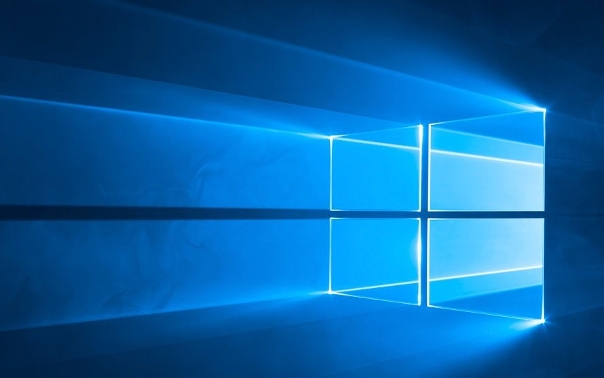
- 文章 · 软件教程 | 9分钟前 |
- Win8BootCamp安装教程与方法详解
- 426浏览 收藏
-
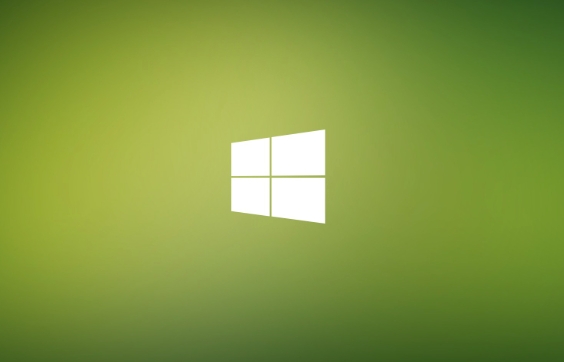
- 文章 · 软件教程 | 9分钟前 | 文件资源管理器 win11 右键菜单 复制文件路径 Ctrl+Shift+C
- Win11复制路径的正确方法分享
- 144浏览 收藏
-
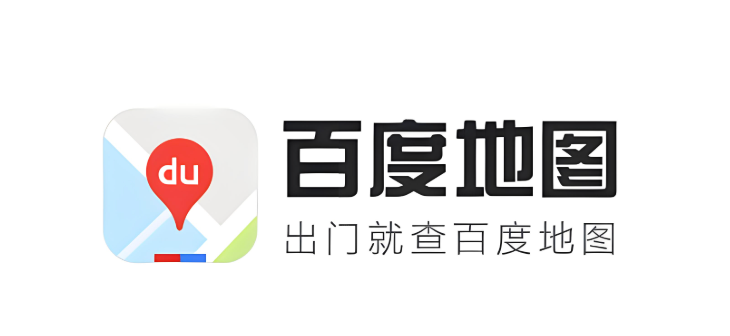
- 文章 · 软件教程 | 15分钟前 |
- 百度地图路线分享技巧全解析
- 359浏览 收藏
-

- 文章 · 软件教程 | 16分钟前 |
- 花呗账单怎么查?详细步骤全解析
- 106浏览 收藏
-
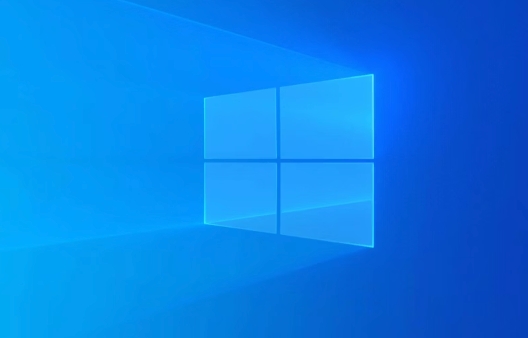
- 文章 · 软件教程 | 18分钟前 |
- 电脑声音突然变小怎么解决
- 197浏览 收藏
-
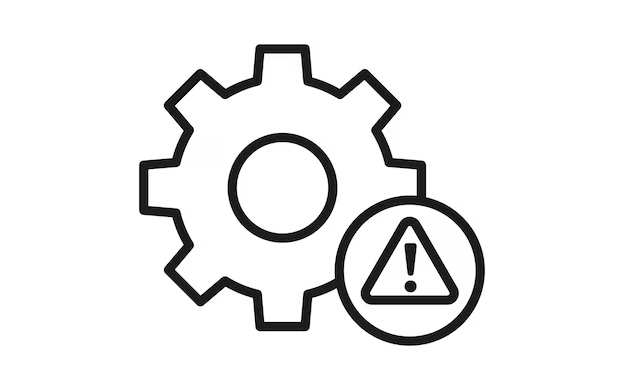
- 文章 · 软件教程 | 19分钟前 |
- IP地址获取失败怎么解决?排查方法大全
- 364浏览 收藏
-

- 前端进阶之JavaScript设计模式
- 设计模式是开发人员在软件开发过程中面临一般问题时的解决方案,代表了最佳的实践。本课程的主打内容包括JS常见设计模式以及具体应用场景,打造一站式知识长龙服务,适合有JS基础的同学学习。
- 543次学习
-

- GO语言核心编程课程
- 本课程采用真实案例,全面具体可落地,从理论到实践,一步一步将GO核心编程技术、编程思想、底层实现融会贯通,使学习者贴近时代脉搏,做IT互联网时代的弄潮儿。
- 516次学习
-

- 简单聊聊mysql8与网络通信
- 如有问题加微信:Le-studyg;在课程中,我们将首先介绍MySQL8的新特性,包括性能优化、安全增强、新数据类型等,帮助学生快速熟悉MySQL8的最新功能。接着,我们将深入解析MySQL的网络通信机制,包括协议、连接管理、数据传输等,让
- 500次学习
-

- JavaScript正则表达式基础与实战
- 在任何一门编程语言中,正则表达式,都是一项重要的知识,它提供了高效的字符串匹配与捕获机制,可以极大的简化程序设计。
- 487次学习
-

- 从零制作响应式网站—Grid布局
- 本系列教程将展示从零制作一个假想的网络科技公司官网,分为导航,轮播,关于我们,成功案例,服务流程,团队介绍,数据部分,公司动态,底部信息等内容区块。网站整体采用CSSGrid布局,支持响应式,有流畅过渡和展现动画。
- 485次学习
-

- ChatExcel酷表
- ChatExcel酷表是由北京大学团队打造的Excel聊天机器人,用自然语言操控表格,简化数据处理,告别繁琐操作,提升工作效率!适用于学生、上班族及政府人员。
- 3213次使用
-

- Any绘本
- 探索Any绘本(anypicturebook.com/zh),一款开源免费的AI绘本创作工具,基于Google Gemini与Flux AI模型,让您轻松创作个性化绘本。适用于家庭、教育、创作等多种场景,零门槛,高自由度,技术透明,本地可控。
- 3428次使用
-

- 可赞AI
- 可赞AI,AI驱动的办公可视化智能工具,助您轻松实现文本与可视化元素高效转化。无论是智能文档生成、多格式文本解析,还是一键生成专业图表、脑图、知识卡片,可赞AI都能让信息处理更清晰高效。覆盖数据汇报、会议纪要、内容营销等全场景,大幅提升办公效率,降低专业门槛,是您提升工作效率的得力助手。
- 3457次使用
-

- 星月写作
- 星月写作是国内首款聚焦中文网络小说创作的AI辅助工具,解决网文作者从构思到变现的全流程痛点。AI扫榜、专属模板、全链路适配,助力新人快速上手,资深作者效率倍增。
- 4566次使用
-

- MagicLight
- MagicLight.ai是全球首款叙事驱动型AI动画视频创作平台,专注于解决从故事想法到完整动画的全流程痛点。它通过自研AI模型,保障角色、风格、场景高度一致性,让零动画经验者也能高效产出专业级叙事内容。广泛适用于独立创作者、动画工作室、教育机构及企业营销,助您轻松实现创意落地与商业化。
- 3833次使用
-
- pe系统下载好如何重装的具体教程
- 2023-05-01 501浏览
-
- qq游戏大厅怎么开启蓝钻提醒功能-qq游戏大厅开启蓝钻提醒功能教程
- 2023-04-29 501浏览
-
- 吉吉影音怎样播放网络视频 吉吉影音播放网络视频的操作步骤
- 2023-04-09 501浏览
-
- 腾讯会议怎么使用电脑音频 腾讯会议播放电脑音频的方法
- 2023-04-04 501浏览
-
- PPT制作图片滚动效果的简单方法
- 2023-04-26 501浏览